As notificações do Windows 10 são importantes, mas algumas pessoas as consideram irritantes. Felizmente, livrar-se desses pop-ups é tão fácil quanto editar algumas configurações.
Este artigo mostra como você pode ajustar os tipos de notificações que você vê para uma experiência mais agradável com o Windows.
Desativando todas as notificações
Para desativar as notificações, você deve acessar WindowsSettings>Sistema>Notificações e ações. Na seção Notificações, desative todas as notificações que você deseja impedir que apareçam.
Você pode selecionar as configurações que deseja ativar ou desativar:
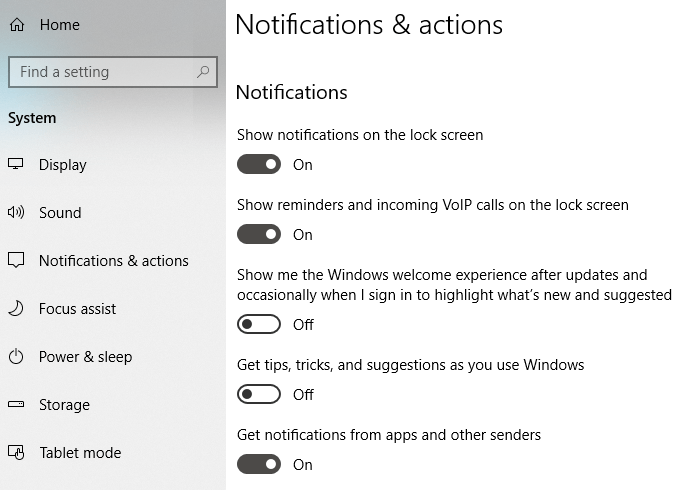
Como alternativa, você pode desativar as notificações específicas do aplicativo. Isso irá ajudá-lo a selecionar os possíveis envios de notificações.
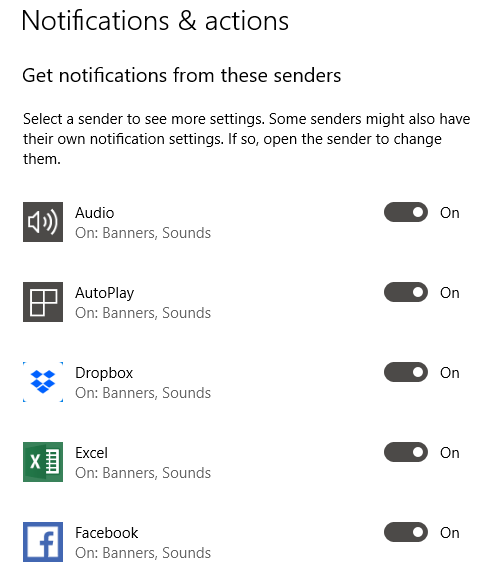
Se você não Para receber qualquer notificação, desative tudo antes de sair.
In_content_1 all: [300x250] / dfp: [640x360]->Ocultando notificações
Também é possível que os usuários ocultem as notificações em vez de desativá-las completamente. Isso pode ser alcançado através do Focus Assist.
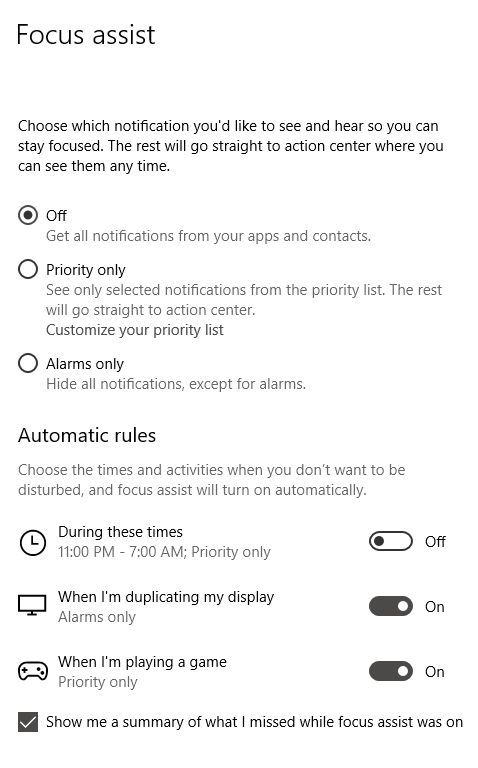
Vá para Configurações do Windows>Focus Assist. Isso exibirá um conjunto de opções que permitem configurar quais tipos de notificações você recebe. Você também pode definir a que horas o Windows deve parar de incomodá-lo.
O Focus Assist também pode ser configurado para ocultar notificações quando você estiver jogando um jogo quando estiver duplicando sua exibição.
É importante ressaltar que o Focus Assist não excluirá suas notificações. Eles serão armazenados no Centro de Ação e permanecerão lá até serem dispensados.
Ocultando ou desativando notificações
Você deve realizar uma notificação ou desativá-la completamente? Bem, tudo depende e com que tipo de aplicativos você está trabalhando.
Os aplicativos de mídia social podem ser agressivos com as notificações por push. Mas a maioria dessas configurações pode ser gerenciada a partir do próprio aplicativo. O Facebook, por exemplo, permite escolher que tipo de ações de notificação são enviadas a você.
Se você precisar impedir a interrupção do Windows, por algumas horas ocultar as notificações faz mais sentido.
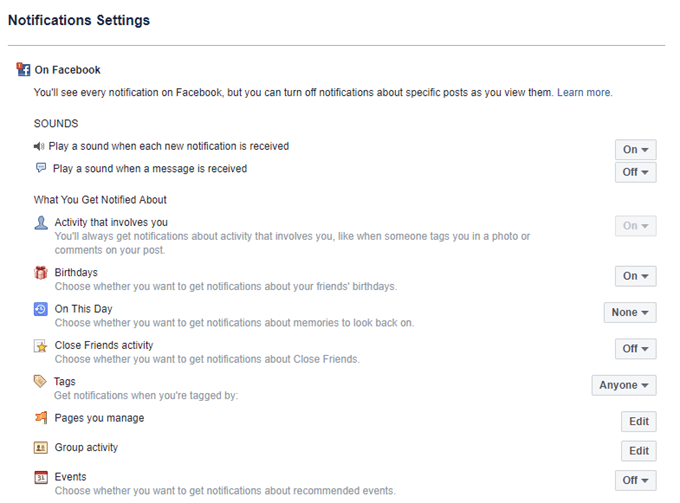
Mas se você estiver usando o computador principalmente em trabalho, você deseja manter as notificações privadas. Desativar todas as suas notificações de mídia social seria a escolha inteligente.
Bônus: desativando anúncios em tela de bloqueio
Às vezes, o que você acha que são notificações são anúncios disfarçados. Alguns anúncios desaparecem no momento em que você desativa todas as notificações. No entanto, alguns anúncios continuam sendo exibidos em outros lugares como a tela de bloqueio.
Embora não sejam necessariamente considerados banners de notificação, não seria bom se livrar desses anúncios de tela de bloqueio? Veja como:
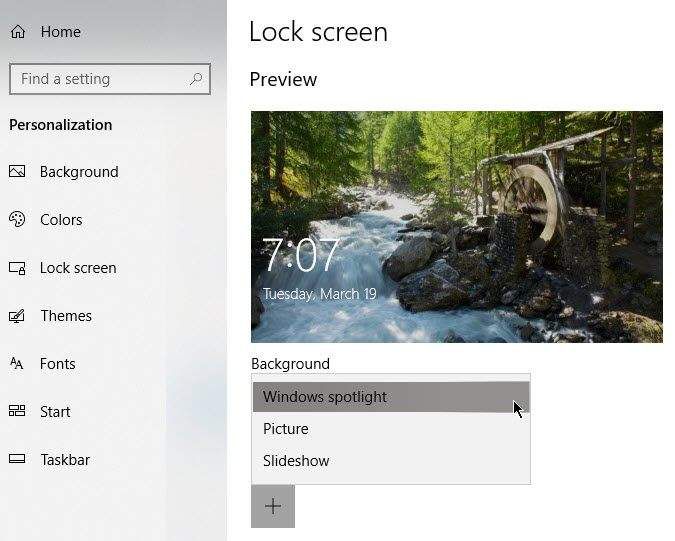
Vá para Configurações do Windows>Personalização>Bloquear tela. Em Segundo plano, selecione Imagemou Apresentação de slidesno menu suspenso.
O Windows Spotlight exibe papéis de parede legais, mas ocasionalmente lançava um anúncio de jogos e outros itens à venda na Windows Store. Escolher Imagem ou Apresentação de Slides impede que isso aconteça.
Nota: Você também pode desativar os anúncios no menu Iniciar. Vá para WindowsSettings>Personalização>Iniciar.
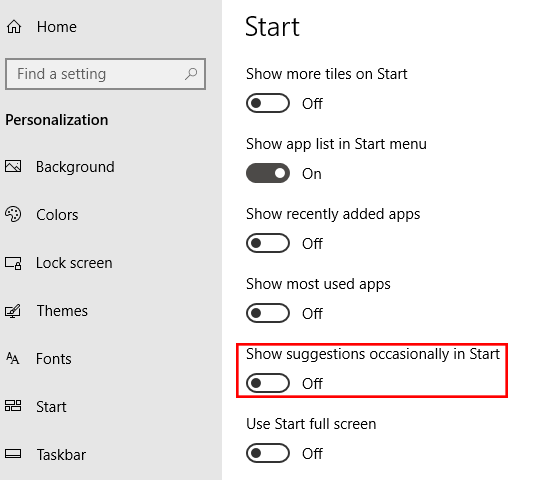
Desative Mostrar sugestões ocasionalmente no início.